A Microsoft Edge a Microsoft Windows 10 operációs rendszerének alapértelmezett webböngészője. Alapértelmezett böngészőként felváltotta az Internet Explorert, annak ellenére, hogy az Internet Explorer 11 visszamenőleges kompatibilitási okokból továbbra is elérhető az eszközökön.
A Microsoft Edge elég gyorsan betöltődik, amikor Windows 10 eszközökön futtatja, miután bejelentkezett egy felhasználói fiókba. Ha bejelöli a Feladatkezelőt, észreveheti, hogy több Microsoft Edge folyamat is fut a rendszeren, még mielőtt a böngészőt kézzel elindítaná.
A folyamatok, amelyeket láthat, a MicrosoftEdge.exe, MicrosoftEdgeCP.exe és a MicrosoftEdgeSH.alkalmazás. Mindhármat felfüggesztettként tartják nyilván, és az egyetlen ok, amiért elindulnak a rendszeren, az az, hogy az Edge gyorsabban nyílik meg az előterhelés miatt.
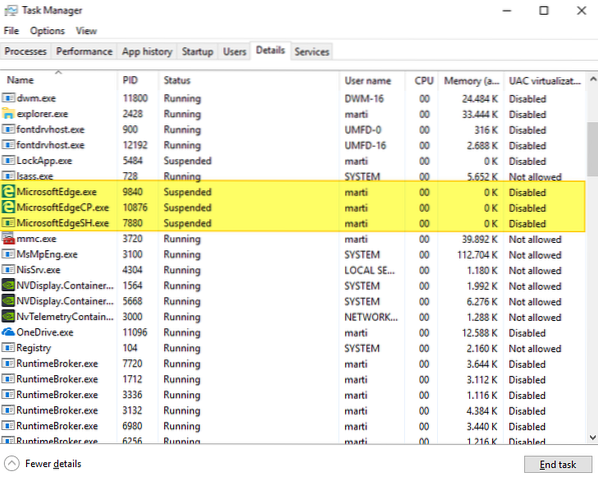
Hasznos lehet azoknak a felhasználóknak, akik aktívan használják a Microsoft Edge szolgáltatást. Ha nem használja a Microsoft Edge szolgáltatást, vagy azt szeretné, hogy a böngésző ne kerüljön előre betöltésre a rendszer indításakor, akkor megakadályozhatja a betöltését.
A funkció új a Windows 10 1809-es verziójában, a Windows 10 hamarosan megjelenő következő funkciófrissítésében. Ha a Windows 10 Insider Builds programot futtatja, akkor az eszközön már rendelkezésre áll a lehetőség.
jegyzet: A csoportházirend-szerkesztő csak a Windows 10 professzionális verzióiban érhető el. Keresse meg az alábbi Nyilvántartás részben a Windows 10 bármelyik verziójával használható módszert. Futtassa a winver szoftvert az operációs rendszer verziójának ellenőrzéséhez.
Tiltsa le a Microsoft Edge előzetes betöltését a csoportházirendben
A Windows 10 1809-es verzió két új házirendet vezet be a Microsoft Edge és a Start / New Tab tartalom előzetes betöltésének ellenőrzésére, mielőtt a felhasználók betöltenék a tényleges böngészőt.
- Érintse meg a Windows billentyűt, írja be a gpedit parancsot.msc, és nyomja meg az Enter billentyűt a Csoportházirend-szerkesztő betöltéséhez, ha a Windows 10 professzionális verzióját használja.
- Lépjen a Helyi számítógép házirend> Számítógép konfigurációja> Felügyeleti sablonok> Windows összetevők> Microsoft Edge elemre.
Engedélyezze a Microsoft Edge előzetes indítását a Windows indításakor, amikor a rendszer tétlen, és a Microsoft Edge minden egyes bezárásakor
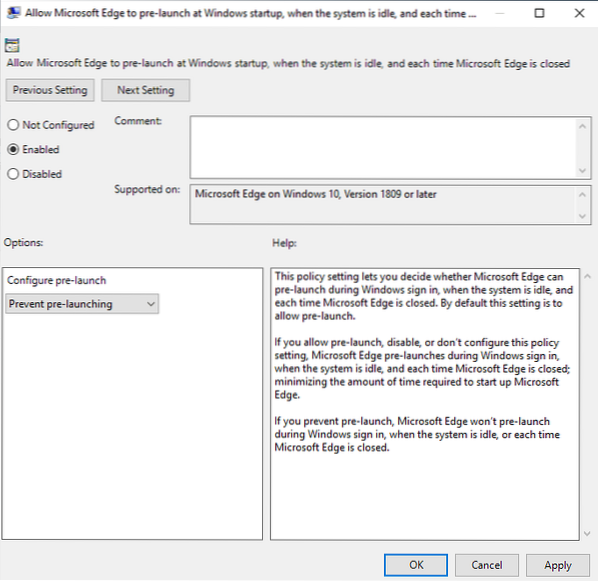
Kattintson duplán a házirendre a konfiguráció megnyitásához. Beállíthatja, hogy nincs konfigurálva, engedélyezve vagy letiltva.
Engedélyezze a házirendet az aktiválásához, és válassza az "Előindítás megakadályozása" lehetőséget az operációs rendszerbe beépített előzetes betöltés letiltásához, hogy a Microsoft Edge gyorsabban induljon el, amikor futtatja.
Ezt bármikor visszavonhatja az "előindítás engedélyezése" lehetőség kiválasztásával, vagy a házirend állapotának letiltására vagy konfigurálására kapcsolásával.
Hatás: A Microsoft Edge nem lesz előre betöltve a Windows rendszerbe történő bejelentkezéskor, ha a rendszer tétlen, vagy ha a rendszer felhasználói bezárják.
Engedje meg, hogy a Microsoft Edge elindítsa és betöltse a Start és az Új lap oldalt a Windows indításakor, és a Microsoft Edge minden egyes bezárásakor
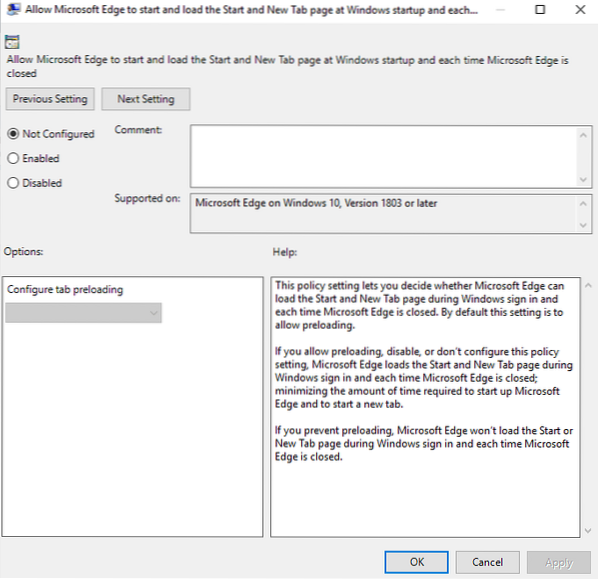
A második előzetes betöltési beállítás meghatározza, hogy a Microsoft Edge előre betöltheti-e a böngésző Start és Új lap oldalainak tartalmát. Kicsit régebbi, mivel a Windows 10 1803-as verziójában is jelen van.
Az előzetes betöltés letiltásához állítsa be a házirendet engedélyezve, és válassza ki az "Előtöltés megakadályozása" lehetőséget a házirend engedélyezésével elérhető konfigurációs menüből.
A változtatást bármikor visszavonhatja úgy, hogy a házirendet "engedélyezi a lapok előzetes betöltését", vagy megváltoztatja a házirend állapotát letiltva vagy nem konfigurált állapotban.
Hatás: Ha megteszi, a Microsoft Edge nem tölti be előre az Új lap vagy a Kezdőlap oldalt.
A rendszerleíró kulcsok
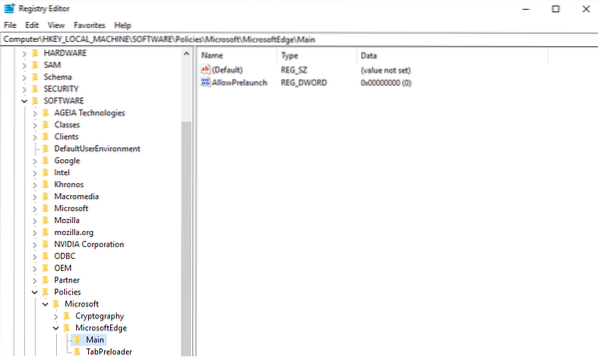
Az előbetöltési beállításokat közvetlenül a Windows rendszerleíró adatbázisában konfigurálhatja. Az opció a Windows 10 összes kiadásánál működik, beleértve a Windows 10 Home alkalmazást is.
- Érintse meg a Windows billentyűt, írja be a regedit parancsot.exe, és nyomja meg az Enter billentyűt a Beállításszerkesztő megnyitásához.
- Erősítse meg a megjelenő UAC parancsot.
- A Microsoft Edge előzetes betöltésének letiltása:
- Illessze be a következő címet a Beállításszerkesztő címsorába: HKEY_LOCAL_MACHINE \ SOFTWARE \ Policies \ Microsoft \ MicrosoftEdge \ Main
- Kattintson a jobb gombbal a Fő elemre, és válassza az Új> Dword (32 bites) értéket.
- Nevezze el AllowPrelaunch néven.
- Kattintson duplán az új szótára, és állítsa 0-ra, ha alapértelmezés szerint nincs 0-ra állítva.
- Az Új lap oldal és a Start tartalom Edge általi előzetes betöltésének letiltása:
- HKEY_LOCAL_MACHINE \ SOFTWARE \ Policy \ Microsoft \ MicrosoftEdge \ TabPreloader
- Kattintson a jobb gombbal a TabPreloader elemre, és válassza az Új> Dword (32 bites) értéket.
- Nevezze el AllowTabPreloading néven.
- Kattintson duplán a névre, és állítsa 0 értékre.
A 0 értéke azt jelenti, hogy az előzetes betöltés le van tiltva, 1 értéke pedig engedélyezve van.
A következő rendszerleíró adatbázis szkript használatával azonnal letilthatja mindkét Edge előfeltöltési funkciót. Felhívjuk figyelmét, hogy ez csak a Windows 10 1809-es és újabb verzióin működik.
Töltse le a fájlt a következő linkre kattintva: edge-disable-preload.postai irányítószám
 Phenquestions
Phenquestions


